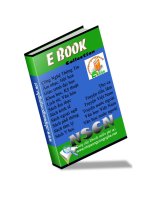02 cài đặt VMware vsphere client 5 0
Bạn đang xem bản rút gọn của tài liệu. Xem và tải ngay bản đầy đủ của tài liệu tại đây (923.3 KB, 7 trang )
Cài đặt VMware vSphere Client 5.0
- Ở bài trước mình đã hướng dẫn các bạn cài đặt VMware ESXi 5 và cấu hình Network.Tiếp theo mình sẽ
hướng dẫn các bạn cài đặt VMware vSphere Client5.0 để sử dụng cho việc quản trị hệ thống ESX.
- Sau khi các bạn cài đặt xong Vmware ESXI 5 và đã cấu hình network.
- Các bạn vào trang chủ chủ của vmware hoặc vào IP của ESX để download bản Vmware VSphere Client về.
- Sau khi download về. các bạn mở thư mục chứa Vmware vSphere Client và click đúp chuột
- Lựa chọn Ngôn ngữ, chọn OK
- Tại màn hình "Welcome to the installation wizard for Vmware vSphere Client 5.0", chọn Next
- Tại màn hình "End-User Patent Agreement", chọn Next
- Tại màn hình "License Agreement", Chọn "I agree to the terms in the License agreement", Chọn Next
- Nhập User name và tên tổ chức, Chọn Next
- Chọn Next
- Chọn Install để thực hiện cài đặt.
- Quá trình cài đặt diễn ra
- Chọn Finish để kết thúc quá trình cài đặt
- Mở chương trình VMware vSphere Client lên
- Nhập địa chỉ IP của Server ESX và user/pass > chok Login
- Chọn Ignore
- Giao diện của VMware vSphere Client
Chúc các bạn cài đặt thành công.
- Bài tiếp theo mình sẽ hướng dẫn các bạn cài đặt vmware vCenter 5.0